1.首先需要准备预编译的OGRE SDK以及相关的VS系列开发集成环境IDE。
你可以选择
OGRE 1.9 SDK for Visual C++ 2008 (32-bit) 或者
OGRE 1.9 SDK for Visual C++ 2010 (32-bit) 或者
OGRE 1.9 SDK for Visual C++ 2012 (32-bit) 。
(注意事项:最好不要尝试用官方推荐以外版本的VS编译器去编译不相应的SDK,
即便升级了编译项目,也会出现boost库链接与VS版本不符等其他的情况,非常不建议。)
先给出官方的下载地址 http://www.ogre3d.org/download/sdk
在这里,我们打算使用Ogre 1.9 SDK + VS2012。
2.打开您所下载的OGRE SDK安装包,将其安装到你所需要的目录,
在这里,我将其安装到了G:\根目录下。(请注意,这时在环境变量下会出现OGRE_HOME,
如果没有出现可以手动设置,不过不设置也没有关系,主要用作VS环境下的宏,呵呵!)
3.用VS2012打开OGRE.sln,此处的目录地址是G:\OgreSDK_vc11_v1-9-0,打开之后会看到这样的界面
4.然后右击解决方案‘OGRE’,点击生成解决方案。(建议用Release模式)
(注意:经过尝试,在Debug模式下调用OGRE引擎运行自己写的DEMO速度非常慢,大概运行时间是Release下的4,5倍左右,
可能跟我的电脑有关,不过还是建议先生成Release下的解决方案,或者Debug和Release都生成。)
5.当所有项目都生成以后,右键点击解决方案'OGRE',然后点击属性,点属性页,
将单启动项目调至SampleBrowser,点击确定后,按F5启动程序。
6.运行成功后,遍可以看到这样的画面。
(另外,你也可以从目录下的bin\Release或bin\debug下来运行SampleBrowser.exe,
此处是G:\OgreSDK_vc11_v1-9-0\bin\Release\SampleBrowser.exe。
PS:对比下debug和release下的SampleBrowser.exe加载速度和DirectX 9.0下FPS帧率
大概就知道运行速度的效果了,我之前的建议没错吧??)
好了,今天OGRE 1.9 SDK + VS2012 环境搭建的图文教程就到这里,
祝大家都运行成功!!!










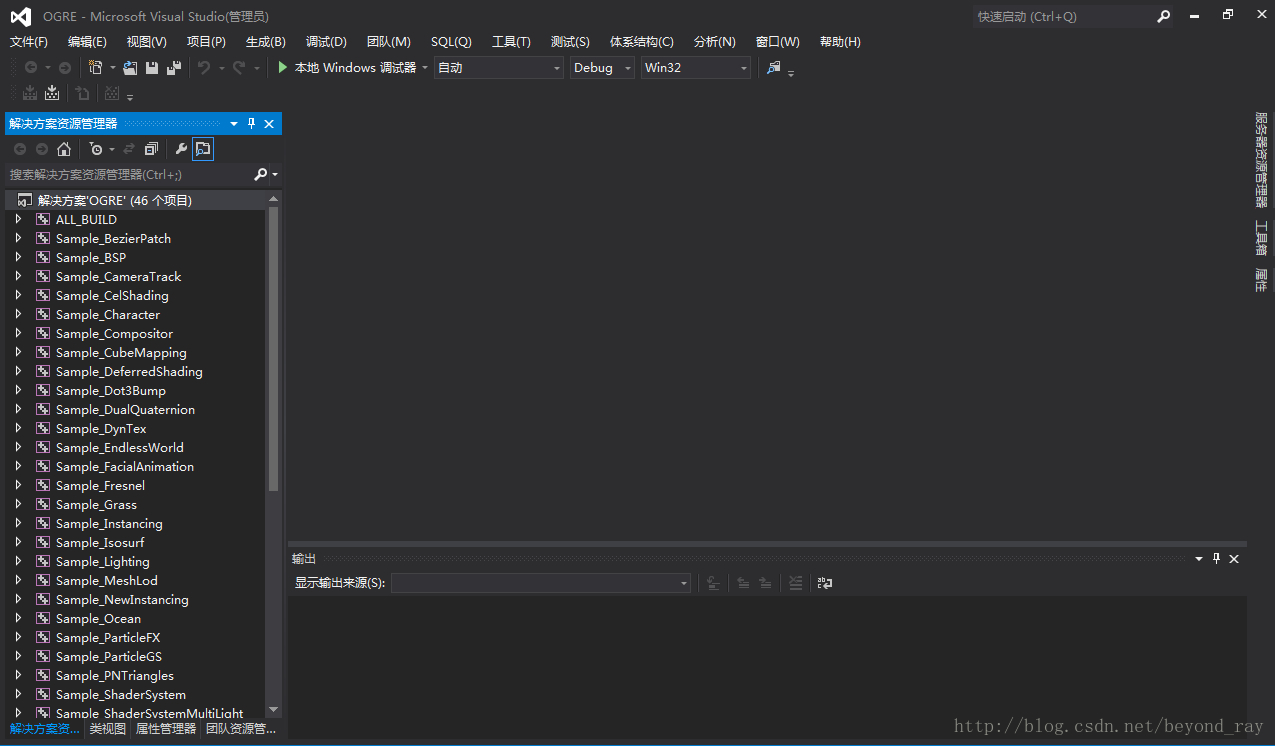
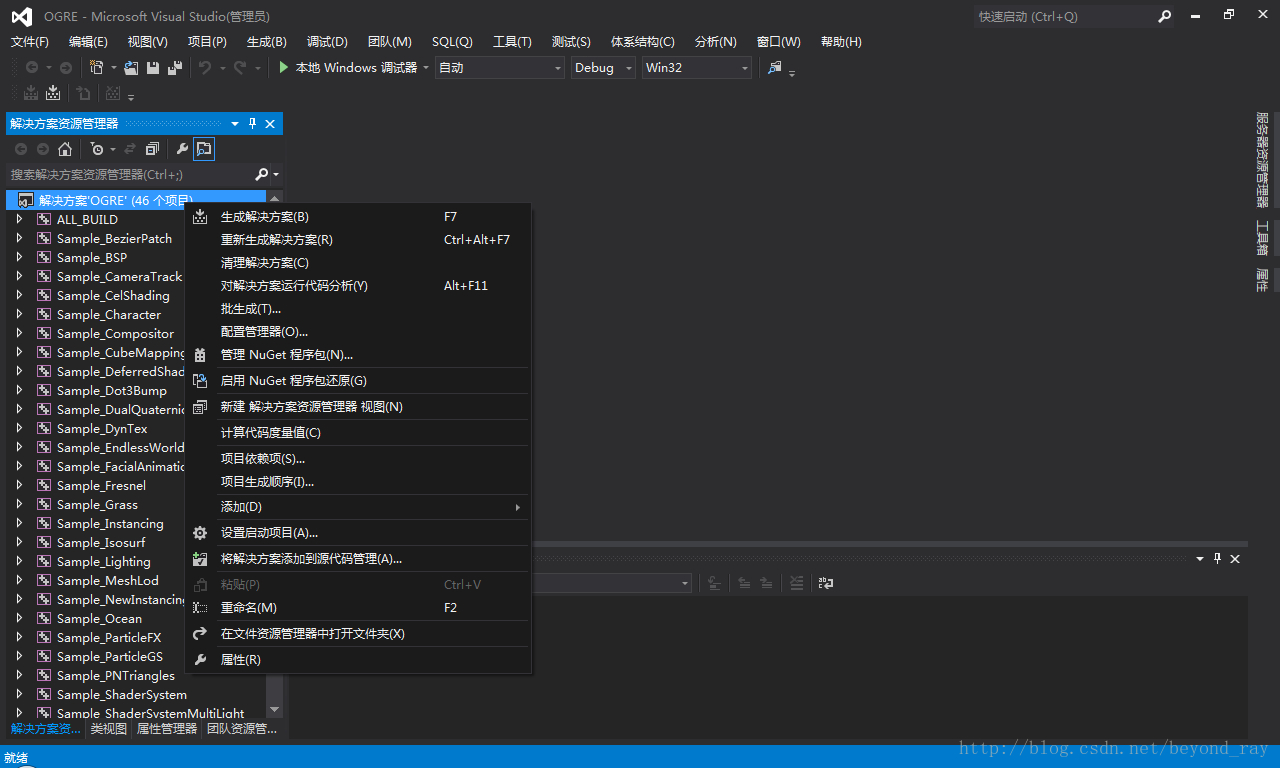
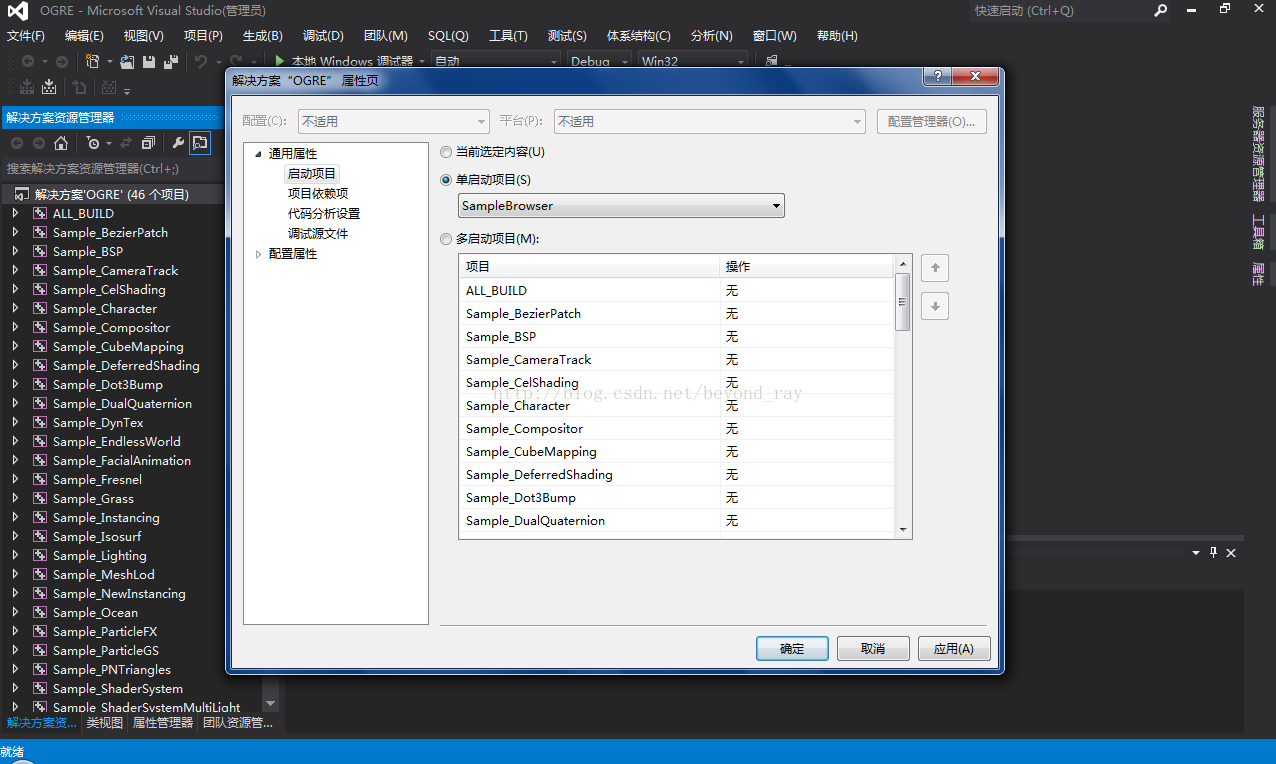
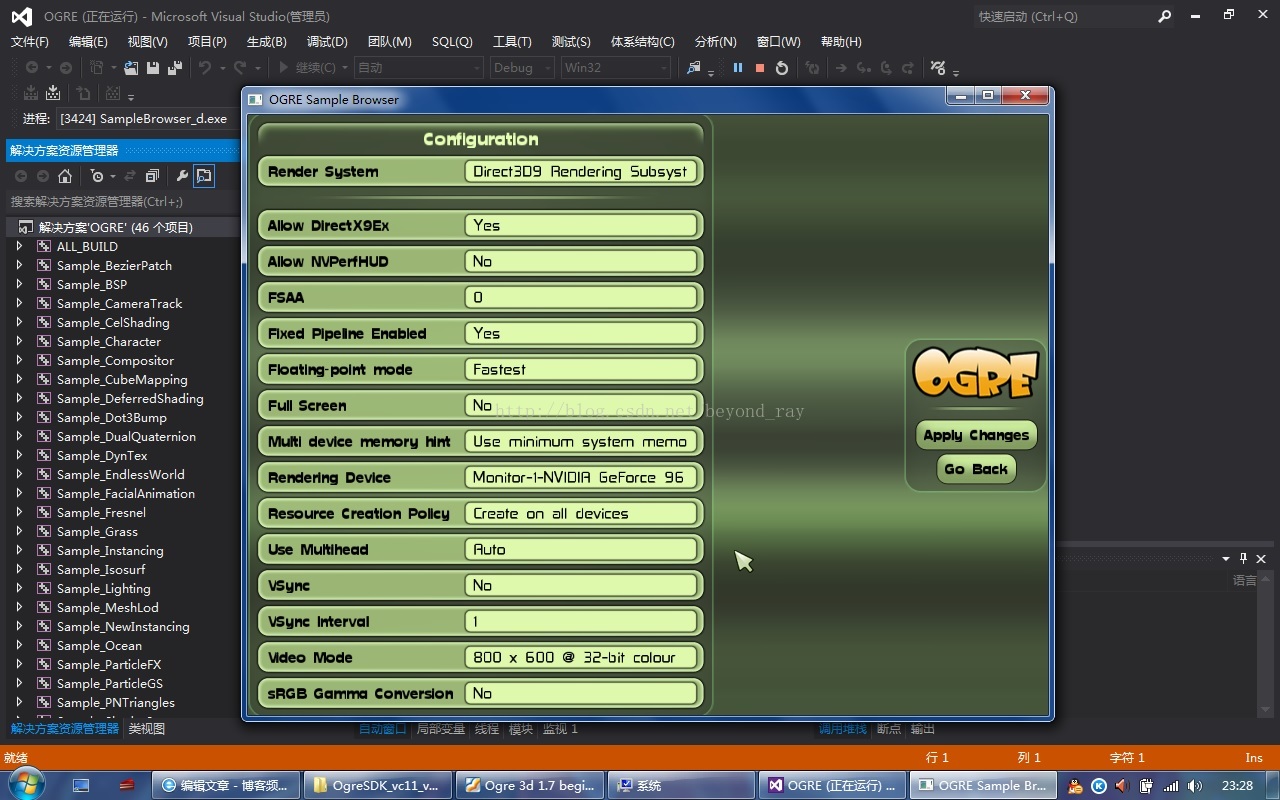













 132
132











 被折叠的 条评论
为什么被折叠?
被折叠的 条评论
为什么被折叠?








